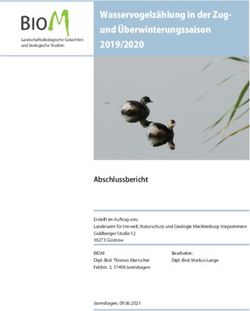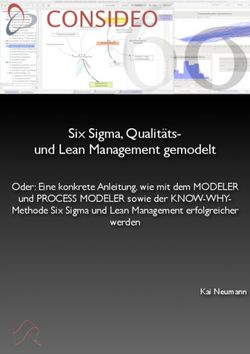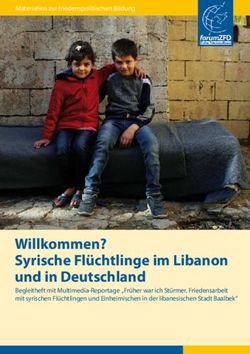Entwicklung einer interaktiven virtuellen Präsentation des Geodatenangebots der Bayerischen Vermessungsverwaltung
←
→
Transkription von Seiteninhalten
Wenn Ihr Browser die Seite nicht korrekt rendert, bitte, lesen Sie den Inhalt der Seite unten
Entwicklung einer interaktiven virtuellen
Präsentation des Geodatenangebots der
Bayerischen Vermessungsverwaltung
Bachelorarbeit an der Fakultät für Geoinformation der
Hochschule für angewandte Wissenschaften München
Karlstraße 6, 80333 München
Studiengang Kartographie und Geomedientechnik, Sommersemester 2021
Name: Philipp Norbert Winkler
Matrikelnummer: Angabe wurde entfernt
Adresse: Angabe wurde entfernt
Erstgutachter: Prof. Dr. Markus Oster
Zweitgutachter: Thomas Meier (LDBV)
E-Mailadresse: Angabe wurde entfernt
Ort und Datum der Abgabe: München, 01.09.2021Inhaltsverzeichnis
Abbildungsverzeichnis ................................................................................................................
Abkürzungsverzeichnis ...............................................................................................................
Tabellenverzeichnis ....................................................................................................................
1. Einführung ........................................................................................................................ 1
1.1. Motivation ................................................................................................................ 1
1.2. Problemstellung ....................................................................................................... 2
2. Die Bayerische Vermessungsverwaltung ......................................................................... 3
3. Geodaten .......................................................................................................................... 4
3.1. Das sind Geodaten ................................................................................................... 4
3.2. So werden Geodaten erhoben ................................................................................. 5
3.3. Geodatenangebot der Bayerischen Vermessungsverwaltung ................................. 6
4. Vergleichbare Anwendungen ........................................................................................... 7
5. Präsentation ................................................................................................................... 10
5.1. Konzeption.............................................................................................................. 10
5.2. Aufbau der Präsentation ........................................................................................ 12
5.3. Grundlegende Steuerung ....................................................................................... 13
5.4. Benutzeroberfläche ................................................................................................ 15
5.5. Räume..................................................................................................................... 17
5.5.1. 3D-Modell ....................................................................................................... 20
5.5.2. Digitale Geländemodelle ................................................................................ 21
5.5.3. Luftbild Zeitreihen .......................................................................................... 23
5.5.4. Videos ............................................................................................................. 26
5.5.5. Hochwassersimulation ................................................................................... 27
5.5.6. Orte platzieren ............................................................................................... 30
5.5.7. Sehenswürdigkeiten ....................................................................................... 34
5.5.8. Stadtmodelle .................................................................................................. 36
6. Fazit / Diskussion der Ergebnisse ................................................................................... 38
7. Literaturverzeichnis ........................................................................................................ 41
8. Quellenverzeichnis ......................................................................................................... 41
Erklärung ................................................................................................................................ 45Abbildungsverzeichnis Abbildung 1: Hauptraum und Gänge ohne Decke aus der Vogelperspektive ........................ 13 Abbildung 2: Visualisierung der Steuerung ............................................................................ 14 Abbildung 3: Fadenkreuz schwarz .......................................................................................... 14 Abbildung 4: Fadenkreuz grün ............................................................................................... 14 Abbildung 5: Aktive Benutzeroberfläche 3D-Modell-Raum ................................................... 16 Abbildung 6: Optionen-Menü ................................................................................................ 17 Abbildung 7: Auswahl der zu betretenden Räume ................................................................ 18 Abbildung 8: Menü zum Öffnen und Schließen der Räume ................................................... 19 Abbildung 9: Karte des 3D-Raumes ........................................................................................ 20 Abbildung 10: Aktives Modell des 3D-Raumes ...................................................................... 21 Abbildung 11: DGM 1m mit höhencodierter Farbschummerung .......................................... 21 Abbildung 12: DGM 20m mit höhencodierter Farbschummerung ........................................ 21 Abbildung 13: DGM 200m mit höhencodierter Farbschummerung ...................................... 21 Abbildung 14: DGM 1m mit einem DOP als Oberfläche ........................................................ 22 Abbildung 15: DGM 1m mit einer TK25 als Oberfläche ......................................................... 22 Abbildung 16: DGM 1m mit einer TK50 als Oberfläche ......................................................... 23 Abbildung 17: DGM 1m mit einer TK100 als Oberfläche ....................................................... 23 Abbildung 18: Befliegungsprogramm ab 1987 ....................................................................... 24 Abbildung 19: Befliegungsprogramm ab 2003 ....................................................................... 24 Abbildung 20: Befliegungsprogramm ab 2017 ....................................................................... 24 Abbildung 21: Luftbild Zeitreihe von Regensburg (2004) ...................................................... 25 Abbildung 22: linke Seite des Animationen-Raumes ............................................................. 26 Abbildung 23: Rechte Seite des Animationen-Raumes .......................................................... 27 Abbildung 24: Übersicht Hochwassersimulation ................................................................... 28 Abbildung 25: Aktueller Pegelstand neben dem Fadenkreuz ................................................ 29 Abbildung 26: Erste gemessene Strecke im Bayernatlas ....................................................... 31 Abbildung 27: Zweite gemessene Strecke im Bayernatlas..................................................... 31 Abbildung 28: Dritte gemessene Strecke im Bayernatlas ...................................................... 31 Abbildung 29: Erste gemessene Strecke in Google Maps ...................................................... 31 Abbildung 30: Zweite gemessene Strecke in Google Maps ................................................... 31 Abbildung 31: Dritte gemessene Strecke in Google Maps ..................................................... 31 Abbildung 32: Anfangspunkt der ersten Streckenmessung in Unity ..................................... 31 Abbildung 33: Endpunkt der ersten Streckenmessung in Unity ............................................ 31
Abbildung 34: Ausschnitt aus dem Raum "Orte platzieren" nach der Überprüfung der Entfernung zur ersten gesuchten Stadt ................................................................................. 32 Abbildung 35: Bild der Bayernkarte nachdem alle Städte geraten wurden .......................... 32 Abbildung 36: Sehenswürdigkeiten Raum Wand von Augsburg ............................................ 34 Abbildung 37:Stadtmodelle Raum ......................................................................................... 36 Abbildung 38: Stadtmodell aus Gebäudeblöcken (LoD1) ...................................................... 37 Abbildung 39: Stadtmodell mit Dachstruktur (LoD2) ............................................................. 37 Abbildung 40: Stadtmodell aus Luftbildern abgeleitet .......................................................... 37 Abkürzungsverzeichnis Amtliche Topographische Karte im Maßstab 1:25000 .....................................................ATK25 Amtliches Liegenschaftskatasterinformationssystem....................................................... ALKIS Amtliches Topographisches-Kartographisches Informationssystem ................................ ATKIS Augmented-Reality................................................................................................................ AR Bayerische Vermessungsverwaltung................................................................................... BVV Digitale Geländemodelle ....................................................................................................DGM Digitales Landschaftsmodell ............................................................................................... DLM Digitales Orthophoto ........................................................................................................... DOP First-Person ............................................................................................................................ FP Landesamt für Digitalisierung, Breitband und Vermessung ............................................. LDBV Level of Detail ....................................................................................................................... LoD Topographische Karte des Maßstabs ...................................................... TK(Maßstabsangabe) Topographische Karte im Maßstab 1:50000 ...................................................................... TK50 Umgebungskarte im Maßstab 1:50000 ............................................................................. UK50 User Inferface ......................................................................................................................... UI Virtual-Reality .........................................................................................................................VR Tabellenverzeichnis Tabelle 1: Geodatenangebot des Landesamts für Digitalisierung, Breitband und Vermessung .................................................................................................................................................. 6 Tabelle 2: Städte und Jahreszahlen der Luftbild Zeitreihen ................................................... 24
1. Einführung
In diesem Kapitel wird darauf eingegangen, wieso es notwendig ist, dass eine interaktive
virtuelle Präsentation erstellt werden soll. Ebenfalls werden mögliche Probleme
angesprochen und Lösungen aufgezeigt, um als fertiges Produkt die gewünschten
Eigenschaften mitzubringen.
1.1. Motivation
In der heutigen, globalisierten Welt nehmen Daten einen immer höheren Stellenwert ein.
Wie groß der Anteil an Geodaten dabei ist, wird oft unterschätz. „90% aller Daten können
einem Ort zugesprochen werden bzw. einen Raumbezug und sind somit Geodaten.“ (GDI-RP
2020, Geodaten). Die Bayerische Vermessungsverwaltung (BVV) ist zuständig für die
Vermessung und die Verwaltung der amtlichen Geodaten in ganz Bayern (vgl. Landesamt für
Digitalisierung, Breitband und Vermessung 2018, Bayerische Vermessungsverwaltung). Bei
der Vermessung des Bundeslandes fallen große Mengen an Daten an sowie zahlreiche draus
resultierende Produkte, die die BVV erstellt (siehe Kapitel 3.3.). Doch was ist ein Digitales
Geländemodell? Wo liegt der Unterschied zwischen einem Stadtmodell des Level of Detail 1
und Level of Detail 2? Wann wird eine Topographische Karte des Maßstabs 1:25.000 und
wann eine Topographische Karte des Maßstabs 1:100.000 benutzt?
Das Geodatenangebot der BVV ist vielfältig, doch für Personen, die sich mit dem Thema
Geodaten noch nicht beschäftigt haben, sind viele Begriffe Fremdwörter. Während dem
Studienpraxissemester am Landesamt für Digitalisierung, Breitband und Vermessung (LDBV),
zu der die BVV zählt, ist mir bewusste geworden, wie groß die Bandbreite an Geodaten ist.
Unter anderem werden im Referat 85 „Luftbildmessung und Fernerkundung“ Geodaten
verarbeitet und visualisiert, um diese auf Messen vorzustellen. Aber auch für ein sehr kleines
Publikum von ein bis zwei Personen sind die Präsentationen vorgesehen. Diverse Geodaten
und deren Einsatzmöglichkeiten werden dabei durch unterschiedliche Medien vorgestellt.
Eine Präsentationsform stellt dabei nur eine begrenzte Anzahl an Themen und dazugehöriger
Daten dar. So kann es vorkommen, dass für eine Vorstellung sowohl ein Fernseher, ein
Computer und ein Tablet parallel zum Einsatz kommen müssen, um die gewünschten Daten
zu zeigen. Deshalb kam die Frage auf, ob es möglich ist, eine virtuelle Präsentation von
Geodaten zu erstellen, die eine große Bandbreite an Daten in einer interaktiven Anwendung
darstellen kann. Damit beschäftigt sich die vorliegende Arbeit.
11.2. Problemstellung
Bei der Erstellung einer solchen Präsentation sind die folgende Faktoren zu beachten. Als
erstes muss eine Plattform gefunden werden, die sich gut eignet, eine Vielzahl an Daten
darzustellen. Des Weiteren wird ein Programm benötigt, um aus den Daten eine interaktive
Anwendung zu erstellen. Hierbei muss darauf geachtet werden, dass das mögliche
Zielpublikum breit gestreut ist, daraus resultiert, dass die Anwendung übersichtlich und
niederschwellig sein sollte.
Die Kameraführung und Steuerung müssen schnell erlernbar sein, sodass der Einstieg in die
Präsentation leichtfällt und nicht bereits am Anfang Frust beim Benutzer entsteht. Der
Aufbau der Inhalte muss logisch und klar strukturiert werden, sodass der Anwender die
virtuelle Umgebung möglichst selbstständig erkunden kann. Hierzu sollen dem Nutzer der
Anwendung weitere Erklärungen an die Hand gegeben werden, welche etwa die Steuerung
und Interaktionsmöglichkeiten erklären. Ebenso wünschenswert ist es, weitere
Informationen zu den visuell dargestellten Daten aufzuzeigen.
Des Weiteren ist zu beachten, dass der Aufbau so zu wählen ist, dass dieser für verschiedene
Zielgruppen angepasst werden kann. Dabei sollen z. B. bestimmte Inhalte übergangen
werden können.
Zuletzt muss entschieden werden, welche Geodaten dargestellt und aufbereitet werden
sollen. Das Ziel er Anwendung ist, eine virtuelle Umgebung zu erschaffen, in der Geodaten
visualisiert sind und eine Interaktion zwischen Anwender und Daten nicht nur ermöglicht,
sondern diese sogar fördert wird. Das Verständnis dafür, wie viele mögliche
Anwendungsgebiete es für Geodaten gibt, soll geschärft und das Interesse für eine weitere
Auseinandersetzung mit diesem Thema geweckt werden.
In dieser Arbeit wird zunächst darauf eingegangen, was die Bayerische
Vermessungsverwaltung ist und welche Aufgaben diese übernimmt. Das dritte Kapitel
beschäftigt sich mit Geodaten, was darunter verstanden wird, wie Geodaten erhoben
werden und welche Daten und Produkte die BVV bzw. das LDBV anbietet. Danach wird
erläutert, welche bisherigen Anwendungen als Vergleich herangezogen werden können,
warum diese Darstellungsformen nicht gewählt wurden und welche Elemente in die
Entwicklung mit einfließen. Anschließend wird die Präsentation von der Konzeption über den
Aufbau, Steuerung, Benutzeroberfläche bis hin zu den einzelnen Räumen, in denen die Daten
visualisiert wurden, erörtert.
22. Die Bayerische Vermessungsverwaltung
Die Bayerische Vermessungsverwaltung (BVV) ist dem Staatsministerium der Finanzen und
für Heimat untergeordnet. Die Behörde ist in mehrere Abteilungen aufgegliedert. Die BVV ist
der Abteilung VII, Digitalisierung, Breitband und Vermessung zugeordnet. Das Landesamt für
Digitalisierung, Breitband und Vermessung (LDBV) fungiert dabei als Mittelbehörde. Das
LDBV wird in drei Schwerpunktbereiche (Digitalisierung, Breitband und Vermessung)
aufgeteilt. Die BVV ist dem Bereich der Vermessung zugeordnet. Zudem ist das LDBV für
bayernweit 51 Ämter zuständig und hat 22 Außenstellen (vgl. Landesamt für Digitalisierung,
Breitband und Vermessung 2018, Organisationsstruktur).
Der Name der Mittelbehörde LDBV gibt Aufschluss darüber, welche Aufgaben übernommen
werden. Die Digitalisierung wird in Form des IT-Dienstleistungszentrum, welches den
zentralen IT-Dienstleister des Freistaats Bayern darstellt, umgesetzt. Die
besucherorientierten BayernLabs, in denen neue Technik betrachtet und benutzt werden
dürfen, werden hier ebenfalls verwaltet. Dort wird auch die Grundlage geschaffen, dass
Geodaten für die Gesellschaft zugänglich gemacht werden können. Ebenfalls ist das LDBV für
den Breitbandausbau zuständig. Mit dem Breitbandzentrum in Amberg findet sich hier die
zentrale Anlaufstelle zum Thema geförderter Breitbandausbau. Das LDBV berät Kommunen
bei der Koordination sowie dem Ablauf des Ausbaus und unterstützt bei Bedarf (vgl. ebd.
2018, Aufgaben, Ziele und Werte). Ein weiterer Aufgabenbereich des LDBV ist die
„Vermessung“. Hierunter findet man etwa das Bayerische Landesluftbildarchiv, in dem
Luftbilder von der Befliegung der alliierten Streitkräfte des Zweiten Weltkriegs bis hin zu den
aktuellen Luftbildern zu finden sind (vgl. ebd. 2018, Bayerisches Landesluftbildzentrum).
Dieser Bereich des LDBV ist ebenfalls zuständig für die Erfassung von Grundstücks- und
Ländergrenzen. Die bayerischen Flurstücke und Gebäude werden hier erfasst und
aktualisiert. Daneben werden Geobasisdaten aufgenommen und auf den neuesten Stand
gebracht (vgl. ebd. 2018, Aufgaben, Ziele und Werte). Was Geobasisdaten genau sind, ist im
Kapitel 3.1. zu lesen. Ebenfalls wird die Bestimmung der Topographie, also die Beschreibung
der Form sowie die Lage von Objekten auf der Erdoberfläche (vgl. Bibliographisches Institut
GmbH 2021, Topographie), dem Bereich der Vermessung, hinzugezählt. Diese erfassten
Daten werden hier nicht nur abgespeichert, sondern auch für weitere Zwecke zur Verfügung
gestellt (vgl. Landesamt für Digitalisierung, Breitband und Vermessung 2018, Aufgaben, Ziele
und Werte).
Das LDBV und die zugehörige BVV bietet also eine breite Palette an Daten an, welche genutzt
werden können. Eine virtuelle Präsentation bietet dabei eine anschauliche Möglichkeit, das
Geodatenangebot niederschwellig darzustellen und mögliche Einsatzgebiete aufzuzeigen.
33. Geodaten
In den nachfolgenden Kapiteln wird näher auf das Thema Geodaten eingegangen. Es wird
erklärt, was unter dem Begriff Geodaten zu verstehen ist, wie diese erhoben werden und
welche Geodaten die BVV zur Verfügung stellt.
3.1. Das sind Geodaten
Geodaten sind Daten, die einen räumlichen Bezug aufweisen (vgl. Bundesministerium des
Innern, für Bau und Heimat 2020, Geoinformationen). Je nach Quelle besitzen
„Schätzungsweise 80% aller weltweiten qualitativen und quantitativen Daten“ (Lakes in Baur
und Blasius 2014, S. 981) oder 90% aller Daten (GDI-RP 2020, Geodaten) diese Eigenschaft
und gelten somit als Geodaten. Geodaten „[…] sind geometrische, topologische, thematische
und zeitliche Informationen. Diese Daten bilden zusammen die Geodaten eines Geoobjekts.“
(de Lange 2013, S. 177). Wie aus diesem Zitat hervorgeht, besitzen Geodaten mehrere
Eigenschaften. Zum einen die Geometrie, welche einem Objekt eine bestimmte Form und
Lage um Raum zuordnet. Zum anderen beschreibt die Topologie die Beziehung eines Objekts
zu anderen Objekten. Bei thematischen Informationen handelt es sich um beschreibende
Informationen, wie etwa, um welches Objekt es sich handelt (Gewässer, Straße, Gebäude)
oder die die Art eines Gebäudes (Wohngebäude, Museum, Kirche, etc.). Eine zeitliche
Information beschreibt den Zeitpunkt der Aufnahme, so lassen sich zeitliche Veränderungen
nachvollziehen (vgl. de Lange 2013, S. 177).
„Geodaten lassen sich untergliedern in Geobasisdaten, die in der Regel von den
Vermessungsverwaltungen bereitgestellt werden, und Geofachdaten, die aus
unterschiedlichen raumbezogenen Fachdatenbanken (z. B. Umwelt, Verkehr, Land- und
Forstwirtschaft, Kommunen) stammen.“ (vgl. Landesamt für Digitalisierung, Breitband und
Vermessung 2019, Die amtlichen Geobasisdaten der Bayerischen Vermessungsverwaltung).
Wie hier erläutert wird, werden Geodaten also grundsätzlich in zwei Bereiche unterteilt.
Einerseits die Geobasisdaten, „[…] welche die Landschaft, die Liegenschaften und den
einheitlichen geodätischen Raumbezug anwendungsneutral nachweisen und beschreiben.“
(vgl. GDI-NI o. J., Geobasisdaten). Zumeist werden diese Daten von amtlichen
Vermessungsverwaltungen bereitgestellt, wie etwa die BVV. Andererseits gibt es
Geofachdaten, welche vorwiegend thematische Daten aus verschiedenen Bereichen wie
Umwelt, Verkehr oder auch Statistik, „[…] welche durch Raumbezug zu Geodaten "veredelt"
werden.“ (vgl. GDI-RP 2020, Geodaten).
4Weiterhin stehen für die meisten Geodaten „Metadaten“ zur Verfügung, diese werden als
Daten über Daten bezeichnet. Sie geben Aufschluss darüber, wo und wie die Geodaten
aufgenommen wurden, wie hoch die räumliche Auflösung ist oder was ein Datensatz anzeigt.
Dies hilft vor allem bei der Suche und Einteilung von Daten, sowie der Bewertung der Qualität
der Daten (vgl. GDI-RP 2020, Geodaten).
Da die Bayerische Vermessungsverwaltung hauptsächlich Geobasisdaten anbietet, wird in
der Präsentation auf diese zurückgegriffen.
3.2. So werden Geodaten erhoben
Bei der Erhebung von Geodaten wird zwischen primären und sekundären
Erfassungsmethoden unterschieden. Zu den primären Erfassungsmethoden zählen die
Felderkundung, die kontinuierliche Messwerterfassung, die terrestrisch-topographische
Vermessung sowie die topographische Vermessung mittels Fernerkundung. Unter
Felderkundung versteht man Zählungen, Beschreibungen, Beobachtungen oder das Erheben
von Proben wie bei Gewässern. Die kontinuierliche Messwerterfassung wird in
Messstationen erhoben, zum Beispiel um Luftdruck oder Niederschlag über einen längeren
Zeitraum erfassen zu können. Terrestrisch-topographische Vermessung beschreibt die
geodätische Vermessung vom Boden aus, von einer Messung mit Winkelprisma und
Maßband, über Messverfahren mit Theodoliten und Tachymetern bis hin zum terrestrischen
Laserscanning oder der Messung mit Hilfe der Satellitenpositionierung. Bei der
topographischen Vermessung mittels Fernerkundung werden zum einen Daten von
fliegenden Objekten wie Drohnen oder Flugzeugen heraus erzeugt. Man spricht je nach Art
der Aufnahme von Aerophotogrammetrie oder Airborne-Laserscanning. Zum anderen zählen
zu dieser Gruppe die satellitengestützten Radaraufnahmen und die Satellitenbilder.
Sekundäre Erfassungen sind Daten, die aus Primärdaten abgeleitet werden. Eine
Weiterverarbeitung beziehungsweise digitale Datenaufbereitung von Primärdaten erzeugt
Sekundärdaten (de Lange 2013, S. 177 f.).
53.3. Geodatenangebot der Bayerischen Vermessungs-
verwaltung
Die BVV, bzw. das Landesamt für Digitalisierung, Breitband und Vermessung bietet auf seiner
Webseite eine Reihe von Daten an, die in verschiedene Bereiche unterteilt werden. Die
nachfolgende Tabelle gibt einen Einblick in das Geodatenangebot und die jeweilige
Einteilung. Manche Daten doppeln sich dabei, da sie sowohl der einen als auch der anderen
Gruppierung zugeordnet werden können.
Tabelle 1: Geodatenangebot des Landesamts für Digitalisierung, Breitband und Vermessung
Eingruppierung Angebote/Produkte
ALKIS
Bauvorlage
Bodenschätzung
ALKIS (Amtliches Liegenschaftska- Eigentümerdaten
tasterinformationssystem)/ Fischereirechte
Flurkarte
Katasterauszüge
Hauskoordinaten
Hausumringe
Planungskarte
Tatsächliche Nutzung
3D-Gebäudemodell
Geländemodell
Laserpunkte
3D-Produkte Geländerelief
Digitale Höhenlinienkarte
Digitales Oberflächenmodell
3D-Modell
Luftbilder
Luftbildprodukte Orthophotos
Bayernbefliegung
ATKIS (Amtliches Topographisches-Kartographisches Informationssystem)
Basis-DLM (Digitales Landschaftsmodell)
Digitale Topographische Karte
ATK25 (Amtliche Topographische Karte im Maßstab
1:25.000)
Topographische Karten
UK50 (Umgebungskarte im Maßstab 1:50.000)
TK50 (Topographische Karte im Maßstab 1:50.000)
ATK100
Übersichtskarten
#
6Eingruppierung Angebote/Produkte
Bayerische Landtafeln
Positionsblätter
Topographischer Atlas
Historische Karten Historische Topographische Karten
Historische Flurkarten
Weitere historische Karten
Wening-Ortsansichten (Reproduktion von Kupferstichen)
ATK25
UK50 und TK50
Freizeitprodukte ATK100
Übersichtskarten
Rad- und Wanderwege
BayernAtlas
Festpunkte
Weitere Geodaten OpenData
Geodaten für Universitäten und Hochschulen
(vgl. Landesamt für Digitalisierung, Breitband und Vermessung 2018, Produkte)
4. Vergleichbare Anwendungen
Das Landesamt für Digitalisierung, Breitband und Vermessung (LDBV) bietet eine Vielzahl an
Geodaten an (mehr dazu unter dem Punkt 3.3.). So wurden im LDBV bereits Anwendungen
entwickelt, um die Daten und mögliche Anwendungen darzustellen. Eine der meistgewählten
Darstellungsformen sind dabei Videos. Hierbei werden Geodaten in passenden Programmen
aufbereitet und anschließend mit einem so genannten Kameraflug versehen. Dabei bewegt
sich die Kamera kontinuierlich entlang eines vordefinierten Pfads und nimmt dabei stetig
Bilder auf, welche anschließend zu einem Film verarbeitet werden. Während des
Kameraflugs ist es möglich, die Geodaten anzupassen, um somit einen Übergang zu
erzeugen. Drei dieser Videos sind in dem fertigen interaktiven Programm im Raum „Videos“
zu sehen. Diese Form der Präsentation ist verhältnismäßig schnell erstellt und Videos sind in
der Regel leicht zu bedienen. Der Anwender hat hier allerdings keine Möglichkeit, mit den
Geodaten zu interagieren. Diese rein visuelle Darstellungsform wird daher ausgeschlossen.
Mit Virtuell-Reality (VR) Anwendungen können Daten interaktiver dargestellten werden. Hier
werden meist 3D-Modelle, etwa von der Zugspitze oder bayerischen Städten, verwendet. Aus
diesen Daten werden Anwendungen erstellt, in der sich ein Benutzer bewegen kann,
entweder durch die Positionserfassung im Raum oder mit Hilfe zusätzlicher Controller. Dieser
Ansatz bietet zwar Vorteile, wie eine intuitive Kamerabewegung und eine hohe Immersion,
jedoch auch eine Reihe von Nachteilen. Sowohl Hersteller als auch Augenärzte empfehlen,
VR-Brillen erst ab zwölf Jahren zu benutzen (vgl. KGS o. J. VR-Brille).
7Eine kleine Gruppe möglicher Interessenten wird dadurch zwar ausgeschlossen, Kinder unter
zwölf Jahren stellen aber nicht die Hauptzielgruppe der Anwendung dar. Bei VR-
Präsentationen des LDBVs ist leider aufgefallen, dass bei manchen Personen während der
Benutzung Beschwerden wie Schwindel oder Übelkeit auftreten. Zusätzlich benötigt eine VR-
Anwendung genügend Platz, damit sich der Anwender frei bewegen kann. Einen weiteren
Nachteil stellt die Anzahl des benötigten Equipments dar. Für eine VR-Anwendung braucht
es mindestens einen performanten Rechner, zwei Basisstationen, die im Raum angebracht
werden müssen, so wie die VR-Brille. Optional bedarf es noch weiterer Controller, welche
über einen Akku betrieben werden, diese können also während des Betriebs ausfallen. Zwar
biete VR einige Vorteile, am Ende wird sich jedoch dagegen entschieden.
Das LDBV entwickelt ebenfalls Augmented-Reality (AR) Anwendungen. Augmented-Reality
verbindet Elemente der realen Welt und ergänzt diese mit digitalen Informationen. Es wurde
beispielsweise eine Anwendung für Android-Geräte mit Kamera entwickelt. Startet man
dieses Programm und erfasst die Kamera ein vordefiniertes Bild, wie ein Kartenausschnitt, so
ergänzt das Programm automatisch über dem eigentlichen Bild ein 3D-Modell auf dem
Bildschirm des Geräts. Das Modell hat eine feste Ausrichtung, die an das Bild gekoppelt ist,
bewegt sich der Benutzer also um das Bild herum, so kann er das Modell von allen Seiten
betrachten. Wird das Gerät mit seiner Kamera näher an das Bild herangeführt, so erscheint
das Modell ebenfalls größer. Solch eine Anwendung gestaltet sich ebenfalls als interaktiv,
doch sind hier Bild und Modell fest miteinander verknüpft und somit ist die Anzahl an
darzustellenden Daten begrenzt. Sollte das Basisbild nicht mehr zur Verfügung stehen, so
kann die komplette Anwendung nicht mehr verwendet werden. Damit die gewünschte
Bandbreite an Daten angezeigt werden kann, müssten auch in der realen Welt entsprechend
viele Objekte erschaffen / verknüpft sowie mit einem Datensatz hinterlegt werden. Auch
müssten für die Verwendung sowohl reale als auch digitale Daten zur Verfügung stehen. Die
Präsentation soll trotz des Umfangs jedoch so einfach wie möglich gehalten werden.
Deswegen fällt eine AR-Anwendung raus.
Als weiteres Anwendungsgebiet um Geodaten zu visualisieren, kann der BayernAtlas
betrachtet werden. Dieser ist als Web-Anwendung verfügbar. Der Atlas bietet neben einer
Webkarte auch eine Topographische-, eine Luft- oder eine historische Karte an. Man kann
zusätzlich Informationen wie Wander- und Radwege, Tiergärten oder das Geländerelief
einblenden. Weitere Möglichkeiten, wie das Erstellen von Routen und dem anschließenden
Export, oder das Messen auf der Karte, gestalten diese Anwendung vielseitig (vgl. Bayerisches
Staatsministerium der Finanzen und für Heimat o. J., BayernAtlas).
8Diese Anwendung ist darauf ausgelegt, Kartenelemente darzustellen und bietet über
Kartendienste hinaus kaum Interaktionsmöglichkeiten und ist somit für das gesuchte
Einsatzgebiet unpassend.
Durch einen Blick auf andere Themenfelder können neue Herangehensweisen in Betracht
gezogen werden, um aufzuzeigen, wie eine Vielzahl an Daten dargestellt werden kann. Eine
Reihe von Museen, darunter auch der Louvre in Paris, oder das Deutsche Museum in
München, bieten die Möglichkeit, die Exponate virtuell zu betrachten. Beide Museen bieten
eine große Anzahl an Ausstellungsstücken an, der Louvre ist dabei auf Kunst, das Deutsche
Museum auf Wissenschaft und Technik spezialisiert. Letzteres bietet für den Besucher in
einigen realen Ausstellungsräumen die Möglichkeit, mit Gegenständen zu interagieren und
kleine Experimente durchzuführen. Beide Museen verfolgen jedoch einen ähnlichen Ansatz,
ihre Daten virtuell darzustellen. So werden in den Räumlichkeiten mit Hilfe von speziellen
Kameras 360° Bilder aufgenommen. Startet der Benutzer nun die Web-Anwendung des
jeweiligen Museums, so springt er an die Stelle einer Kamera-Aufnahme. Von dieser Position
aus kann sich der Benutzer umsehen und zur nächsten Stelle springen. Der Benutzer kann
nicht direkt mit den Exponaten interagieren, sondern bekommt Symbole eingeblendet, die
die Umgebung überlagern. Auf diese Symbole kann meistens geklickt werden, entweder um
sich ein Exponat im Vollbildmodus anzuschauen oder um zusätzliche Informationen
einzublenden. (vgl. Louvre o. J., VIRTUAL TOURS sowie Deutsches Museum o. J., Deutsches
Museum DIGITAL)
Durch den Ansatz, sich in einem Raum zu bewegen und dadurch eine Vielzahl an Elementen
zu zeigen, eignet sich diese Präsentationsform auch für die Darstellung verschiedener
Geodaten. Die Interaktion mit den Ausstellungsstücken ist jedoch kaum bis gar nicht
vorhanden.
Bei der weiteren Recherche fällt auf, dass unter Stichwörtern wie „Präsentation von
Geodaten“, „Interaktive Geodaten“, oder „Virtuelle Geodaten“ zumeist Infografiken und
Web-Karten zu finden sind. Die Kartenhintergründe dieser Anwendungen basieren auf
Geobasisdaten, auf diese Daten wird aber meist nicht weiter eingegangen. Stattdessen
werden Geofachdaten in den Vordergrund gerückt. Diese Fachdaten kann der Anwender
schließlich betrachten und deren Anzeige modifizieren. Diese zumeist zweidimensionale
Darstellungsform dient deshalb nicht als Vorbild, da das Geodatenangebot der BVV zum
Großteil aus Geobasisdaten besteht. Hier sollen sich die Benutzer der geplanten Präsentation
lediglich mit den Basisdaten auseinandersetzten.
95. Präsentation
Im Folgenden wird näher auf die Präsentation eingegangen, von der Konzeption und
Entwicklung, bis hin zum Aufbau und der Umsetzung der einzelnen Elemente. Die
Besonderheiten der Programmierung werden in den jeweiligen Räumen ab 5.5.1. erklärt. Die
verwendeten Geodaten werden vom Landesamt für Digitalisierung, Breitband und
Vermessung von Herrn Thomas Meier (Referat 85 Luftbildmessung und Fernerkundung) zur
Verfügung gestellt.
5.1. Konzeption
Bei der Entwicklung der Arbeit wurde von Seiten der BVV wenige Rahmenbedingungen
gestellt. Die Wünsche waren, dass Geodaten visuell und soweit möglich interaktiv aufbereitet
und dargestellt werden sollen. Des Weiteren ist die spätere Verwendung der Präsentation
von entscheidender Bedeutung. Sowohl Jugendliche als auch Erwachsene sollen die
Anwendung innovativ bedienen können und als interessant, erlebbar sowie bereichernd
empfinden. Die Einsatzgebiete werden sich zukünftig von Messeauftritten bis hin zu
Einzelpräsentationen erstrecken. Aus diesem Grund werden einige Fachbegriffe und deren
Abkürzungen durch leichter verständliche Begriffe ausgetauscht wie z. B. der Begriff
Orthophoto, welches ein photogrammetrisch entzerrtes Luftbild ist (vgl. Bundesamt für
Kartographie und Geodäsie 2021 Digitale Orthophotos und Satellitenbilddaten). In der
Anwendung wird daher der Begriff Luftbild statt Orthophoto verwendet.
Um dieses interaktive Programm facettenreich aufzubauen, damit sie für einen Großteil der
bayerischen Bevölkerung attraktiv erscheint, werden Daten aus verschiedenen Orten des
Bundeslandes verwendet, sodass sie sich nicht nur auf einem Bereich Bayerns fokussieren.
Eine frühe Überlegung, dieses Projekt in einer Virtual-Reality (VR) Umgebung darzustellen,
wurde aufgrund der anhaltenden Corona-Pandemie während der Ausarbeitung verworfen.
Gerade bei einer hohen Anwenderzahl ist die am Kopf getragene VR-Brille sowie die
Steuergeräte für die Hände aus hygienischer Sicht kritisch zu betrachten. Deshalb soll das
Konzept als am PC bedienbares Programm erstellt werden. Aufgrund der leicht
hineinzuversetzenden Perspektive und einer intuitiven Steuerung wird eine sogenannte
First-Person (FP) Steuerung gewählt. Dabei hat der Benutzer das Gefühl, die Szene durch die
Augen einer imaginären, virtuellen Spielfigur zu betrachten.
10Die Umsetzung der Ideen erfolgt in dem Programm Unity, einer sogenannten Spiele-Engine.
Es wird die Unity-Version 2020.3.8f1 gewählt, welche von Seiten der Herausgeber des
Programms eine Langzeit Unterstützung gewährleistet. Das bedeutet, dass diese Version
(2020.3) bis März 2023 regelmäßige Updates bekommt. Im Laufe der Entwicklung einer
Programmversion kann es zu verschiedenen Fehlern kommen, die unter anderem zu
Abstürzen führen können. Entsprechende Updates können solche Fehler beheben. Somit
wird diese Version auch in Zukunft stabil laufen, was zum Vorteil hat, dass Änderungen,
Anpassungen oder Aktualisierungen an der Präsentation auch im Nachhinein an einer
fehlerfrei laufenden Version vorgenommen werden können (vgl. unity 2021, LTS Release).
Unity bietet eine Vielzahl an Möglichkeiten, um virtuelle Szenen zu erstellen, zum Beispiel
können geometrische Primitive wie Würfel, Kugeln oder Zylinder platziert, rotiert und skaliert
werden. Für komplexere Aufgaben können 3D Modelle der gängigsten Dateiformate, wie
etwa Filmbox (Dateiendung .fbx), Collada (Dateiendung .dae) AutoCAD DXF (Dateiendung
.dxf) oder auch Wavefront OBJ (Dateiendung .obj) in Unity importiert werden (vgl. unity
DOCUMENTATION 2021, Model file Formats).
Optisch kann eine Szene durch verschiedene Materialien oder Lichteffekte dem gewünschten
Verwendungszweck angepasst werden. Über sogenannte Skripte können Spielmechaniken
umgesetzt werden, von der Steuerung der Kamera bis hin zur Interaktion verschiedener
Spielelemente untereinander. Diese Skripte werden für die Anwendung in der
Programmiersprache „C#“ geschrieben. Erst durch die Zusammenführung von Modellen und
Skripten entsteht eine virtuelle Welt, in der sich ein Benutzer bewegen und mit der er
interagieren kann. Ist alles in Unity zusammengefügt, also die Objekte in der Szene,
Materialien, Licht, Skripte etc., so kann das Projekt gebaut (in Unity englisch: „build“) werden.
Alle Inhalte werden dann so verarbeitet, dass es am Ende eine von Windows ausführbare
Datei ergibt. Auch andere Plattformen wie die Betriebssysteme macOS, Android oder iOS
können genutzt werden. Hierfür muss eine gesonderte ausführbare Datei (mit der
entsprechend dahinterliegenden Ordnerstruktur) erstellt werden. Die vorliegende
Präsentation wird als Windows-kompatible Version erstellt.
Diese verschiedenen Möglichkeiten bieten eine geeignete Grundlage für die Umsetzung des
vorliegenden Projektes.
115.2. Aufbau der Präsentation
Damit ein möglichst breites Publikum angesprochen werden kann, soll der Aufbau der
Präsentation klar strukturiert sein. Um die verschiedenen Inhalte voneinander abzugrenzen,
erfolgt die Aufteilung der Inhalte mit den verschiedenen Methoden in mehreren Räumen.
Jeder dieser Räume hat ein eigenes Thema, durch das er sich von den anderen unterscheidet.
Der erste Entwurf eines zweistöckigen Gebäudes wird verworfen. Dieser Aufbau stellte sich
als zu unübersichtlich dar. Auch war das Betreten mancher Räume nur nach dem
Durchqueren vorheriger Räume möglich. Stattdessen wird ein Hauptraum (Oktagon) erstellt,
von dem aus acht Gänge zu acht Räumen abgehen. Durch die räumliche Trennung (mit der
dahinterliegenden Programmierung) kann die virtuelle Umgebung von der vorstellenden
Person vorab durch eine Filterfunktion für die jeweilige Situation angepasst werden. Die
Gänge zu den Räumen bleiben entweder geschlossen oder werden geöffnet und der
dazugehörige Raum wird ein- oder ausgeblendet. Das Ausblenden von Räumen kann vor
allem leistungsschwachen Computern helfen. Durch diese Anpassung kann der Benutzer
gezielt in bestimmte Räume geführt werden um die entsprechenden Themen präsentiert zu
bekommen.
Unity bietet nur eine begrenze Anzahl an geometrischen Formen an, ein für die Präsentation
benötigtes Achteck steht nicht zur Verfügung. Es müsste aus mehreren Objekten
zusammengebaut werden, diese Option ist für die weitere Verwendung allerdings
suboptimal. Besteht eine Fläche aus mehreren Objekten, so kann es passieren, dass die
Materialien (Bodenbelag) nicht perfekt zueinander passen oder durch die Überlagerungen
der Objekte störende Effekte auftreten. Aus diesem Grund wurde mit dem Programm
„Blender“ eine achteckige Form erstellt, welche anschließend im Filmbox Format exportiert
und in Unity importiert wurde. Für das vorliegende Projekt wurde ein helles Bodenparkett
gewählt und die Wände sind dunklem Beton nachempfunden. Beide Materialien wurden aus
dem Asset-Store von Unity importiert. Sowohl das Parkett (unityAssetStore 2021, Yughues
Free Wooden Floor Materials) als auch der Beton (unityAssetStore 2021, Yughues Free
Concrete Materials) sind dort als kostenlose Versionen angeboten. Es werden verschiedene
Materialien mit dem gleichen Aussehen angelegt, jedoch mit unterschiedlichem „Tiling“.
Dieses Tiling entscheidet darüber, wie oft sich ein vordefiniertes Muster wiederholt. Ein
Raum, der drei Mal größer ist als ein anderer, braucht also ein größeres Tiling. Sonst würde
sich das Erscheinungsbild im großen Raum verzerren, einzelne Leisten des Parkett-
Fußbodens würden etwa drei Mal größer erschienen (bei gleichem Tiling wie beim kleinen
Raum).
12Abbildung 1: Hauptraum und Gänge ohne Decke aus der Vogelperspektive
Um eine möglichst gleichmäßige Beleuchtung zu gewährleisten, wird auf eine
Umgebungsbeleuchtung zurückgegriffen, die die komplette Szene und somit jedes Objekt
von allen Seiten mit derselben Farbe beleuchtet. Da jeder Raum in eine andere
Himmelsrichtung zeigt, wird damit verhindert, dass bestimmte Objekte oder Beschriftungen
über- bzw. unterbelichtet werden. Für einige Räume, wie etwa dem Stadtmodelle-Raum
(Punkt 5.5.8.) oder dem Digitale Geländemodelle-Raum (Punkt 5.5.2.), wird eine zusätzliche
Lichtquelle benutzt, hier wird die Abgrenzung einzelner Objekte und Gebäude des Level of
Detail (LoD) 1 und LoD2 erst durch Schatten sichtbar, welche durch die vorprogrammierte
Umgebungsbeleuchtung nicht entstehen würden. Auf die Rauminhalte wird im Kapitel 5.5.
genauer eingegangen.
5.3. Grundlegende Steuerung
Der Benutzer erlebt die Präsentation aus der Egoperspektive, oft auch First-Person genannt.
Zur Fortbewegung werden entweder die Tasten „W“, „A“, „S“, “D“ oder die Pfeiltasten auf
der Tatstatur benutzt. Mit der W-Taste kann man sich vorwärts, mit der S-Taste rückwärst
bewegen, mit der A-Taste nach links und der D-Taste nach rechts. Die Pfeiltasten zeigen
entsprechend ihre Richtung an.
Auch kann der Benutzer das Bewegungstempo erhöhen, indem er die linke Shift-Taste
gedrückt hält. Diese Fortbewegung wurde in dem Skript „PlayerController.cs“ umgesetzt und
basiert sowohl auf der Unity-Webseite zum Thema CharacterController (vgl. unity
DOCUMENTATION, 2021 Caracter Controller), als auch auf den Youtube-Videos von „Acacia
Developer“ zum Thema „[Unity] First Person Controller“.
Mit Hilfe der Taste „P“ wird der Benutzer zurück auf die Startposition im Hauptraum gesetzt.
Die Tasten „ESC“, „U“ und „I“ öffnen und schließen drei verschiedene Elemente der
Benutzeroberfläche, auf die unter 5.4. „Benutzeroberfläche“ eingegangen wird.
13Abbildung 2: Visualisierung der Steuerung
In den Räumen kann sich mit Hilfe der Maus umgesehen werden. Eine Art Fadenkreuz bildet
dabei immer den Mittelpunkt des Blickfeldes und hilft dem Benutzer, auf bestimmte Objekte
zu zeigen. Wird damit auf ein Objekt gedeutet, mit welchem interagiert werden kann, so färbt
sich das Fadenkreuz grün.
Abbildung 3: Fadenkreuz schwarz Abbildung 4: Fadenkreuz grün
Zu Beginn der Anwendung wird ein Bild eingeblendet, dass dem Benutzer die Steuerung
visuell darstellt (vgl. Abbildung 2). Alle Elemente, die mit der Bewegung und der
Kamerabewegung zu tun haben, sind rot dargestellt. Alle Tastenbelegungen, die für die
Benutzeroberfläche zuständig sind, sind blau markiert. Die Interaktion wird mit Hilfe der
Maustasten grün visualisiert, hier wird eine Verknüpfung zu dem Fadenkreuz hergestellt,
welches sich grün färbt, sobald eine Interaktion möglich ist. Der Knopf, welcher den Benutzer
zurück zur Anfangsposition bringt, fällt aus den vorherigen Einteilungen raus, er bekommt
deshalb mit gelb eine eigene Farbe zugewiesen.
145.4. Benutzeroberfläche
Zu Beginn der virtuellen Anwendung wird eine Grafik (wie in Abbildung 2 zu sehen)
eingeblendet, die der Benutzer entweder durch Betätigen des „Weiter“-Knopfs auf dieser
Grafik ausblenden kann, alternativ geschieht dies durch Drücken der „ESC“- Taste. Nun hat
der Anwender die Möglichkeit, die Umgebung selbstständig zu erkunden. Eine Hilfestellung
bietet dabei das Fadenkreuz, welches Aufschluss darüber gibt, ob die Interaktion mit einem
Objekt möglich ist.
Des Weiteren kann der Benutzer die Taste „U“ drücken. Nun erscheint auf der linken Seite
des Bildschirms, zwischen der Kamera und der Umwelt, ein transparenter schwarzer
Hintergrund. Auf diesem Hintergrund befindet sich ein Text, der beschreibt, welche
Möglichkeiten der jeweilige Raum bietet, mit welchen Gegenständen interagiert werden
kann und welche Maustasten dafür benutzt werden. Dieser Text ändert sich automatisch, je
nachdem in welchem Raum sich der Benutzer aufhält. In den Gängen wird kein
Anleitungstext eingeblendet. Mit dem erneuten Drücken der Taste „U“ geht das
eingeblendete Feld wieder weg.
Mit der Taste „I“ erscheint eine ähnliche Oberfläche wie auf der linken Seite, jetzt aber auf
der rechten Seite des Bildschirms. Der Text auf dieser Seite erscheint erst, wenn der Benutzer
einen der interagierbaren Gegenstände anvisiert. Nun findet der Benutzer in dieser Anzeige
zusätzliche Informationen, wie Aufnahmedatum von Luftbildern, oder die
Bodenpixelauflösung von 3D-Modellen. Dieser Text ändert sich ebenfalls automatisch, je
nachdem welches Objekt anvisiert wird.
Der nächste Knopf, welcher eine Benutzeroberfläche einblendet, ist der „ESC“-Knopf, damit
wird in der Mitte ein (Haupt-)Menü eingeblendet. Gleichzeitig wird das Fadenkreuz
ausgeblendet und der Mauszeiger eingeblendet. Die Zeit der Anwendung wird angehalten,
so lässt es sich vermeiden, während der Bedienung des Menüs mit Objekten zu interagieren.
Zusammen mit den Anzeigen links und rechts ergibt sich ein dreigeteiltes Bild (vgl. Abbildung
5: Aktive Benutzeroberfläche im Hauptraum). Durch die transparenten Hintergründe hat der
Benutzer seine Umgebung weiterhin im Blick, was vor allem bei den Anleitungen und
Zusatzinformationen hilfreich ist.
Das Hauptmenü besteht aus vier Knöpfen. Der „Weiter“-Knopf schließt das mittlere Fenster
wieder, blendet den Mauszeiger aus und aktiviert das Fadenkreuz. Der „ESC“-Knopf hat bei
geöffnetem Menü dieselbe Funktion wie der eben beschriebene Knopf, sodass das Menü
durch drücken von „ESC“ sowohl geöffnet als auch geschlossen werden kann. Der nächste
Knopf ist der „Startpunkt“-Knopf. Dieser setzt die Position des Benutzers zurück auf die
15Anfangsposition in der Mitte des Hauptraums. Dies kann der Anwender ebenfalls über einen
Druck auf die Taste „P“ erreichen. Der dritte Knopf besitzt die Aufschrift „Optionen“.
Wird dieser betätigt, schließt sich das Hauptmenü und eine neue Oberfläche, das Optionen-
Menü, wird eingeblendet. Der letzte Knopf, auf welchem „Beenden“ steht, schließt die
Anwendung komplett und lässt den Benutzer zu Windows zurückkehren.
Während die linke oder die rechte Benutzeroberfläche eingeblendet wird, kann sich der
Benutzer weiterhin bewegen. Deshalb wurden bewusst die transparenten Hintergründe
gewählt. Wird hingegen das mittlere Menü aufgerufen, so kann sich der Benutzer nicht mehr
bewegen, umschauen oder mit seiner Umgebung interagieren.
Abbildung 5: Aktive Benutzeroberfläche 3D-Modell-Raum
Drückt man im zuvor beschriebenen Hauptmenü den Optionen-Knopf, kommt man in das
Optionen Menü. In dem Optionen-Menü befinden sich ebenfalls vier Knöpfe (vgl. Abbildung
6: Optionen-Menü). Der erste Knopf öffnet das Menü, mit dem die einzelnen Räume geöffnet
und geschlossen werden können (vgl. Abbildung 8: Menü zum Öffnen und Schließen der
Räume). Dieses Menü, zum Steuern der Räume, wird mit dem „Zurück“-Knopf, welcher in
jedem Untermenü vorzufinden ist, geschlossen und das Optionen-Menü erscheint wieder.
Der Knopf mit der Aufschrift „Reset“ setzt die komplette Anwendung zurück, die Präsentation
startet am Anfang – im Hauptraum. Dies ist vor allem für die Räume „Orte platzieren“ und
„Sehenswürdigkeiten“ wichtig. Die Aufgaben in diesen Räumen können einmal durchgespielt
werden, danach erscheint jeweils ein Schriftzug, dass die Aufgaben erfolgreich absolviert
wurden. Erst durch das Betätigen des Rest-Knopfs können diese neu angegangen werden.
Wechselt nun also der Benutzer der Präsentation, so wird mit diesem Knopf automatisch
alles für den neuen Benutzer vorbereitet.
16Abbildung 6: Optionen-Menü
Der nächste Knopf „Steuerung“ öffnet eine Grafik, die den kompletten Bildschirm abdeckt
und eine Übersicht über die Steuerung bereithält (vgl. Abbildung 2: Visualisierung der
Steuerung). Wird in dieser Übersicht der „Weiter“-Knopf (in der Abbildung ausgeschnitten)
betätigt, so kehrt der Benutzer zur laufenden Anwendung zurück, alle Menüpunkte der Mitte
werden geschlossen. Der letzte Knopf des Optionen-Menüs heißt „Zurück“. Mit diesem wird
das Optionen-Menü geschlossen und das Hauptmenü geöffnet. Die „Zurück“ Knöpfe der
einzelnen Menüs sitzen etwas höher als der „Beenden“-Knopf des Hauptmenüs. Dadurch
wird verhindert, dass der Benutzer durch ein schnelles und wiederholtes Drücken der
„Zurück“-Knöpfe ebenfalls den „Beenden“-Knopf betätigt und ungewollt die Anwendung
schließt. Jeder dieser Menüpunkte kann mit der „ESC“-Taste geschlossen werden um direkt
in die laufende Anwendung zurückzukehren.
5.5. Räume
Die Präsentation besteht neben dem Hauptraum aus acht weiteren Räumen. Der Benutzer
startet in der Mitte des Hauptraumes, von wo aus er jeden der anderen geöffneten Räume
betreten kann. Der Hauptraum besitzt wie bereits beschrieben eine achteckige Grundform.
Jeder der anderen Räume besitzt entsprechend seines individuellen Themas eine eigene
Form und Größe. Wie oben bereits erwähnt, kann in Unity entschieden werden, welche
Räume betretbar sein sollen und welche nicht. Dafür wird die oben erwähnte Filterfunktion,
ein so genanntes „Empty Object“ namens „Räume Ein/Aus“, erstellt. Zwar können später im
Spiel einzelne Räume auch situationsabhängig geschlossen werden, jedoch dient die
vorherige Eingrenzung in Unity durch die vorgefertigte Raumauswahl dem einfacheren
Spielerwechsel.
17Die „Empty Objects“ haben zunächst keine Funktion und dienen lediglich als Platzhalter. Sie
können nun einerseits verwendet werden, um in ihnen weitere Objekte zu erstellen, damit
eine Art Ordnerstruktur erzeugt wird. Andererseits können diese Objekte mit Inhalten gefüllt
werden, um so zum Beispiel einen physischen Gegenstand im Projekt zu erschaffen. Wird
einem „Empty Object“ nur ein Skript hinzugefügt, so gibt es keine sichtbaren Veränderungen
in dem Projekt, das Skript kann aber dadurch aktiviert und ausgeführt werden. Natürlich gibt
es auch Kombinationen aus physischen Objekten und Skripten, sowie zahlreiche weitere
Möglichkeiten, Objekte mit Inhalt zu füllen. Dem Objekt „Räume Ein/Aus" wird das Skript
„Räume_Ein_Aus“ hinzugefügt. Dadurch ist es möglich, im Inspector-Fenster von Unity durch
das Setzten oder Löschen eines Hakens zu entscheiden, welcher Raum später betreten
werden kann.
Abbildung 7: Auswahl der zu betretenden Räume
Der Vorteil dadurch ist, dass somit eine ausführbare Datei erstellt werden kann, die den
Benutzer in der Präsentation nur in die gewünschten Räume leitet. Sollte es die Situation
erfordern, bestimmte Räume noch während der Vorstellung der Präsentation zu ändern, so
ist es über das Menü der Präsentation kurzfristig möglich. Drück man den „ESC“-Knopf, so
öffnet sich das Menü. Über den Menüpunkt „Optionen“ und anschließend „Räume“ lassen
sich während der laufenden Präsentation noch Änderungen vornehmen.
18Abbildung 8: Menü zum Öffnen und Schließen der Räume
Um dies zu realisieren, spielen zwei verschiedene Skripte zusammen. Zum einen das Skript
„Räume_Ein_Aus“ welches am fast gleichnamigen Objekt „Räume Ein/Aus“ angehängt ist
und zum anderen das Skript „Menu_Rooms“, welches am Objekt „Info_Boxen“ zu finden ist.
In dem Objekt UI_Objekte befinden sich sämtliche Objekte, welche mit der
Benutzeroberfläche, also dem User Inferface (kurz UI), zu tun haben.
Im ersten Skript werden für jeden Raum zwei Variablen angelegt. Durch die erste Variable,
das „public bool“, kann im Inspector ein Haken an bzw. ausgeschaltet werden (vgl. Abbildung
7 rechte Seite). Diese Auswahl wird später in der zweiten Variablen gespeichert. Das „public
static“ als zweite Variable wird dafür genutzt, dass auf diese Variable von anderen Skripten
aus zugegriffen werden kann, in diesem Fall vom Skript „Menu_Rooms“ aus.
In diesem zweiten Skript werden für jeden Raum vier Variablen angelegt. In der ersten wird
gespeichert, ob im Menü der Präsentation ein Raum aktiviert bzw. deaktiviert ist. In der
zweiten wird ein Wand-Objekt gespeichert. Je nach Auswahl wird diese entsprechende Wand
deaktiviert bzw. aktiviert und somit der Zugang geöffnet bzw. geschlossen. Die dritte Variable
speichert nun die Überschrift über dem jeweiligen Zugang ab, um diese ebenfalls
entsprechend des Zustands ein-/auszublenden. Die letzte Variable beinhaltet den Raum und
dessen Inhalt, der je nach Einstellung vorhanden ist oder ausgeblendet wird.
19Sie können auch lesen